Une fois que vous avez téléchargé le logiciel requis et mis à jour via.properties avec vos informations réseau, vous pouvez télécharger les images ISO et les VIB vers Service du dispositif de création d'images VMware.
Procédure
- Dans un navigateur Web, connectez-vous à l'interface d'administration de Dispositif VMware Cloud Builder Appliance : https://Cloud_Builder_VM_FQDN:8445/via.
- Entrez les informations d'identification de l'administrateur que vous avez fournies lorsque vous avez déployé Dispositif VMware Cloud Builder Appliance et cliquez sur Connexion.
- Téléchargez une image ISO ESXi vers le dispositif de création d'images VMware.
- Dans le volet de navigation, cliquez sur Bundle, puis cliquez sur l'onglet Images ISO ESXi.
- Sous Sélectionner une image ISO à ajouter, cliquez sur Parcourir pour localiser et sélectionner le fichier ISO.
- Sous Somme de contrôle, sélectionnez le type et entrez la somme de contrôle.
Si vous téléchargez une image ISO personnalisée créée par un utilisateur, vous pouvez utiliser un utilitaire MD5 pour générer une somme de contrôle à entrer ici.
- Cliquez sur Télécharger les images ISO.
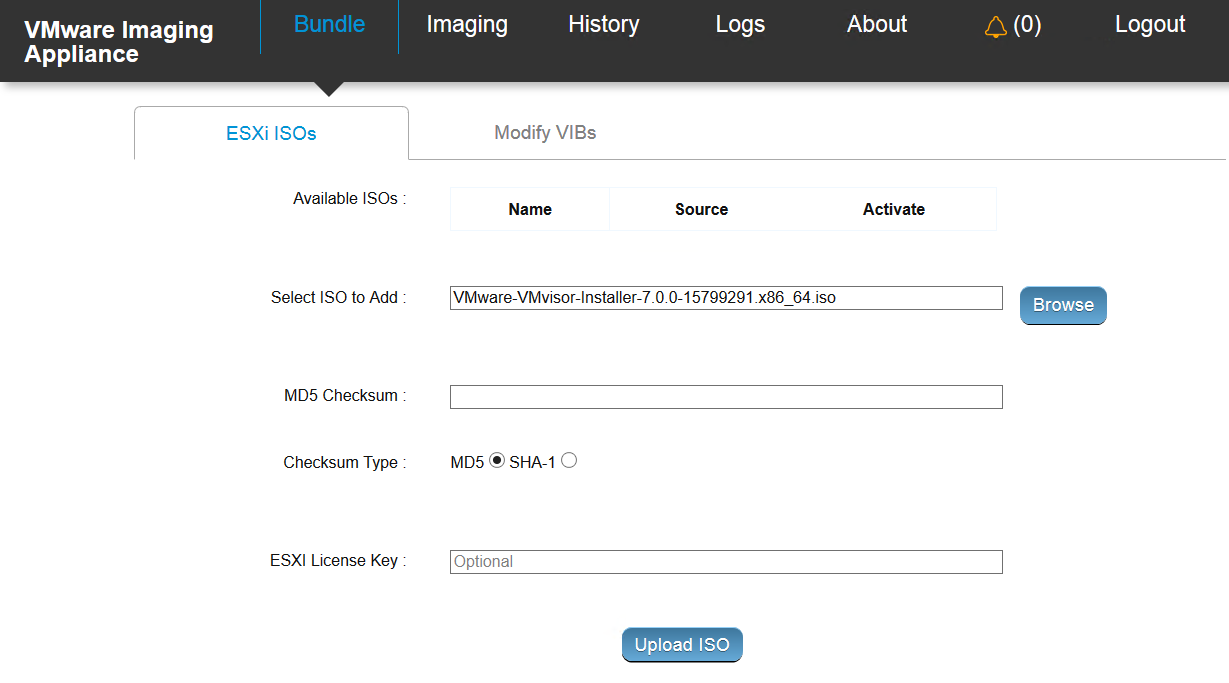
- Une fois que l'image ISO téléchargée s'affiche sous Image ISO disponibles, sélectionnez Activer pour rendre l'image ISO disponible pour la création d'images de serveurs.
- Téléchargez un VIB vers le dispositif d'image VMware. (Facultatif)
- Dans le volet de navigation, cliquez sur Bundle, puis sur l'onglet Modifier les VIB.
- Sous Sélectionner un VIB, cliquez sur Parcourir pour localiser et sélectionner le fichier VIB.
- Cliquez sur Télécharger les VIB.
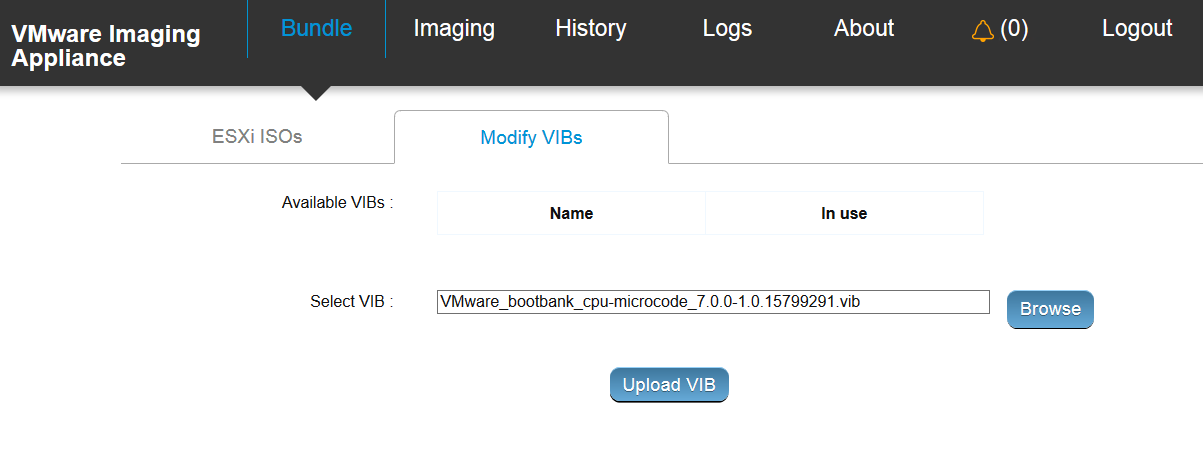
- Une fois que le VIB téléchargé s'affiche, sélectionnez Utilisé pour rendre le VIB disponible pour la création d'images de serveurs.
Que faire ensuite
Utilisez l'image ISO et le ou les VIB sélectionnés pour créer des images de serveurs à utiliser avec VMware Cloud Foundation.